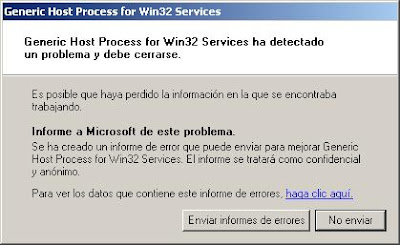MANUAL PARA EQUIPOS AISAI
Pasos para configurar equipos AISAI
Pasos para configurar equipos AISAI
Lo primero que tenemos que tener en cuenta si poseemos de los cable necesarios y adaptador para entrar al modulo de configuración, a continuación le indicare que tipo de cable se necesita y como va el conectado.Como podemos observar en la figura 1 el cable USB-Serial se conecta directamente al adaptador Aisai y asimismo se conecta a un cable DB-9 hembra por ambas partes.
Figura 1.-
A continuación el cable USB-Serial se conecta al PC y el cable DB-9 hembra se conecta al equipo Aisai como se observa en la figura 2 y Figura 3.
 Figura 2.-
Figura 2.- Figura 3.-
Figura 3.-Para poder configurar o modificar los parámetros de comandos que tiene establecido este equipo, tenemos que instalar primero que todo la aplicación A-Terminal, como se observa en la figura 4.
Figura 4
Una vez instalado esta aplicación ingresamos a esta por el puerto serial correspondiente en este caso será en el COM 4 como muestra en la figura 5.
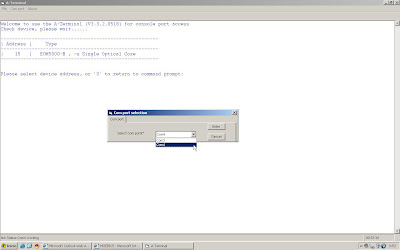
Figura 5.-
Para verificar los comandos existente en este equipo ingresamos la dirección 15 como se observa en la figura 6.
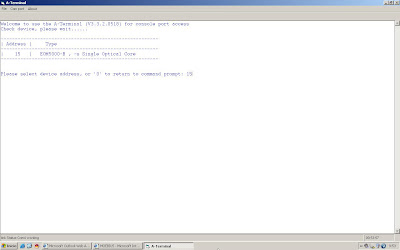
Figura 6.-Y se dará ingresa al Main Menu, en este caso en particular se mostrara como setear las puertas ETH en 100-full.-para ellos se tendrá que ingresar la opción [6].-como se observa en la figura 7.
Figura 7.-
Una vez ingresado a la opción Eth Control Menú seleccionaremos la ETH que queremos setear a 100-full que en este caso será el Port 1, Opción [1], como se observa en la figura 8.
Figura 8.-Una vez seleccionada la opción del port se desplegara la opción de The select Port:
Port 1, como se observa en la figura 9.-Figura 9.-
Para setear a 100BT seleccionamos la Opción [1] que es para dejarla en 100BT.como se observa en la figura 10.
Figura 10.-Y para verificar si se encuentra en Full o Half o simplemente modificar se seleccionara la Opción [3] y luego la Opción [1] para dejarla en Full,
ver Figura 11.-Figura 11.-
Para salir de todas las opciones solamente se selecciona la Opción [0] en todos los casos para Salir de Menú.-Figura 12
Figura 12.-Mucha Suerte..!!!
Figura 8.-Una vez seleccionada la opción del port se desplegara la opción de The select Port:
Port 1, como se observa en la figura 9.-Figura 9.-
Para setear a 100BT seleccionamos la Opción [1] que es para dejarla en 100BT.como se observa en la figura 10.
Figura 10.-Y para verificar si se encuentra en Full o Half o simplemente modificar se seleccionara la Opción [3] y luego la Opción [1] para dejarla en Full,
ver Figura 11.-Figura 11.-
Para salir de todas las opciones solamente se selecciona la Opción [0] en todos los casos para Salir de Menú.-Figura 12
Figura 12.-Mucha Suerte..!!!